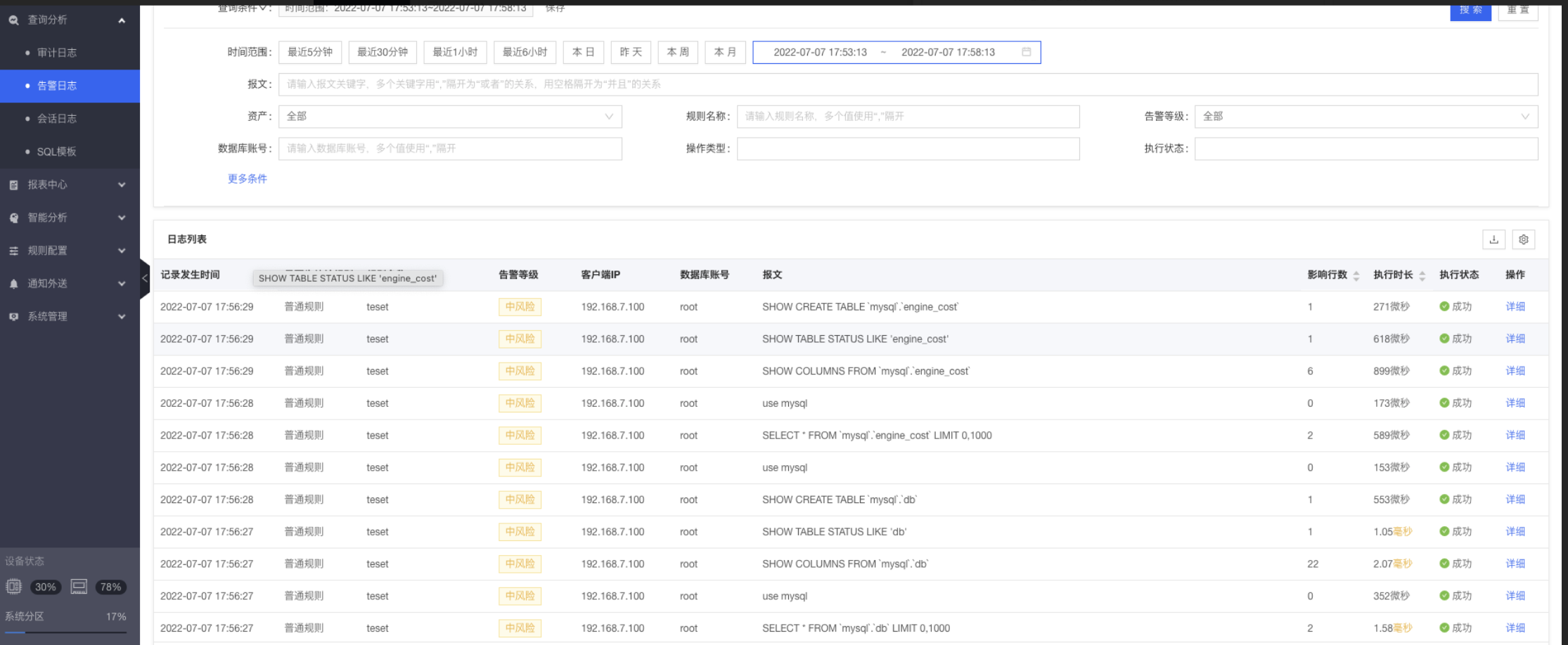配置数据库审计服务
数据库审计服务需在数据库审计控制台进行资产添加(仅手动安装 Agent 时)和规则配置才可正常使用。
本文介绍如何在数据库审计控制台进行相关配置操作以实现数据库审计功能。
操作场景
本文以下图场景为例。该场景下数据库审计主机(云服务器)创建时加入到基础网络,数据库审计实例部署后绑定到 VPC,实现数据库审计主机和 VPC 内的待防护主机通信且对 VPC 内的主机进行数据库审计。
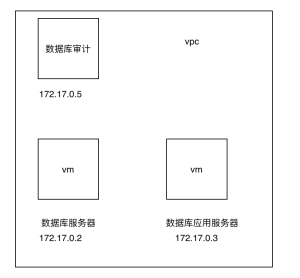
前提条件
已在资产列表页面完成资产接入及 Agent 安装。具体操作,请参见配置防护资产。
步骤一:添加资产(可选)
| 说明 |
|---|
若您是手动安装 Agent,需要在安装完成后,前往数据库审计控制台进行资产添加。自动安装 Agent 无须执行本操作。 |
-
在目标实例操作一栏点击控制台,进入数据库审计实例控制台首页。
-
选择资产 > 资产管理,点击添加。
-
配置资产参数。
-
类型:选择数据库类型及版本。
-
名称:为资产命名。
-
操作系统:选择防护资产(云服务器)的操作系统。
-
IP 端口:输入防护资产(云服务器)的 IP 地址及数据库服务端口。如本场景中的数据库服务器 IP:172.17.0.2。
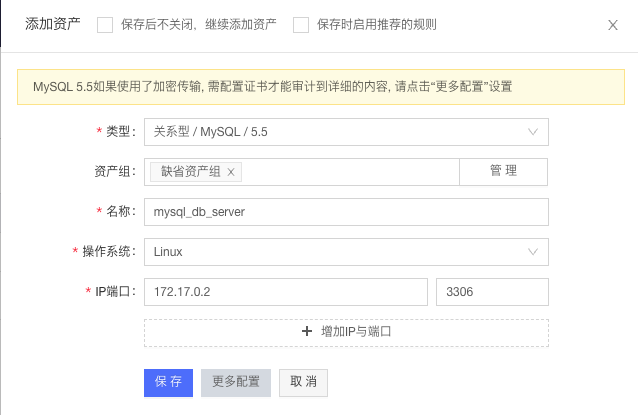
-
-
点击保存。
步骤二:启用安全规则
-
在左侧菜单栏,选择规则配置 > 安全规则。
-
在规则管理页签,勾选名称前的复选框,选择全选规则,点击启用选中项,启动所有规则应用到保护资产。
您也可以根据实际需要选择需要启用的规则或新增规则。
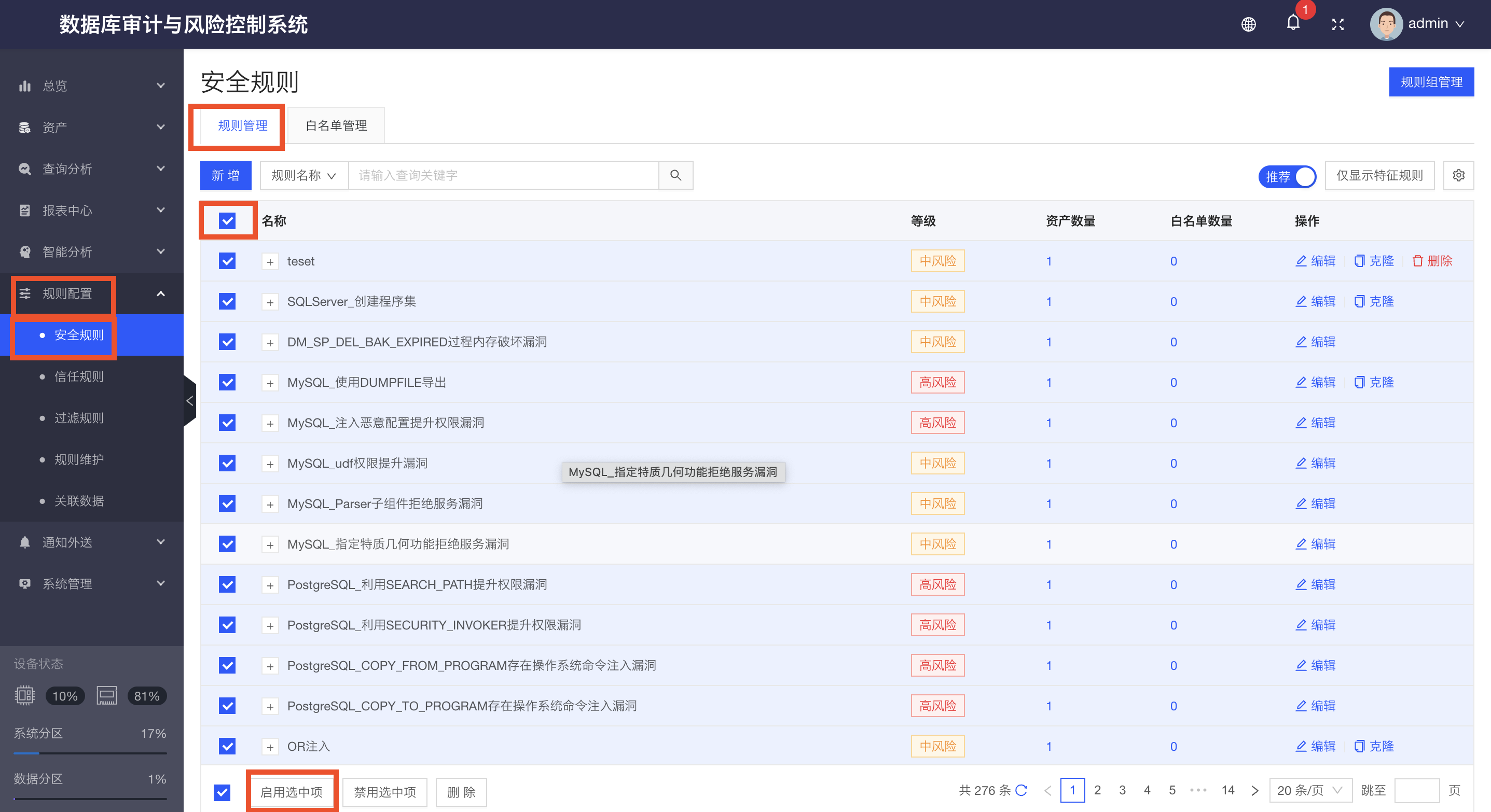
步骤三:验证安全规则生效
-
在左侧菜单栏,选择查询分析 > 审计日志,进入审计日志页面可查看审计日志数据。
-
在左侧菜单栏,选择规则配置 > 安全规则,点击新增。
-
配置规则。
在客户端页签客户端来源选择IP,并输入 IP 地址
192.168.7.100,添加来自 192.168.7.100 连接的告警。其他参数选择默认。点击保存。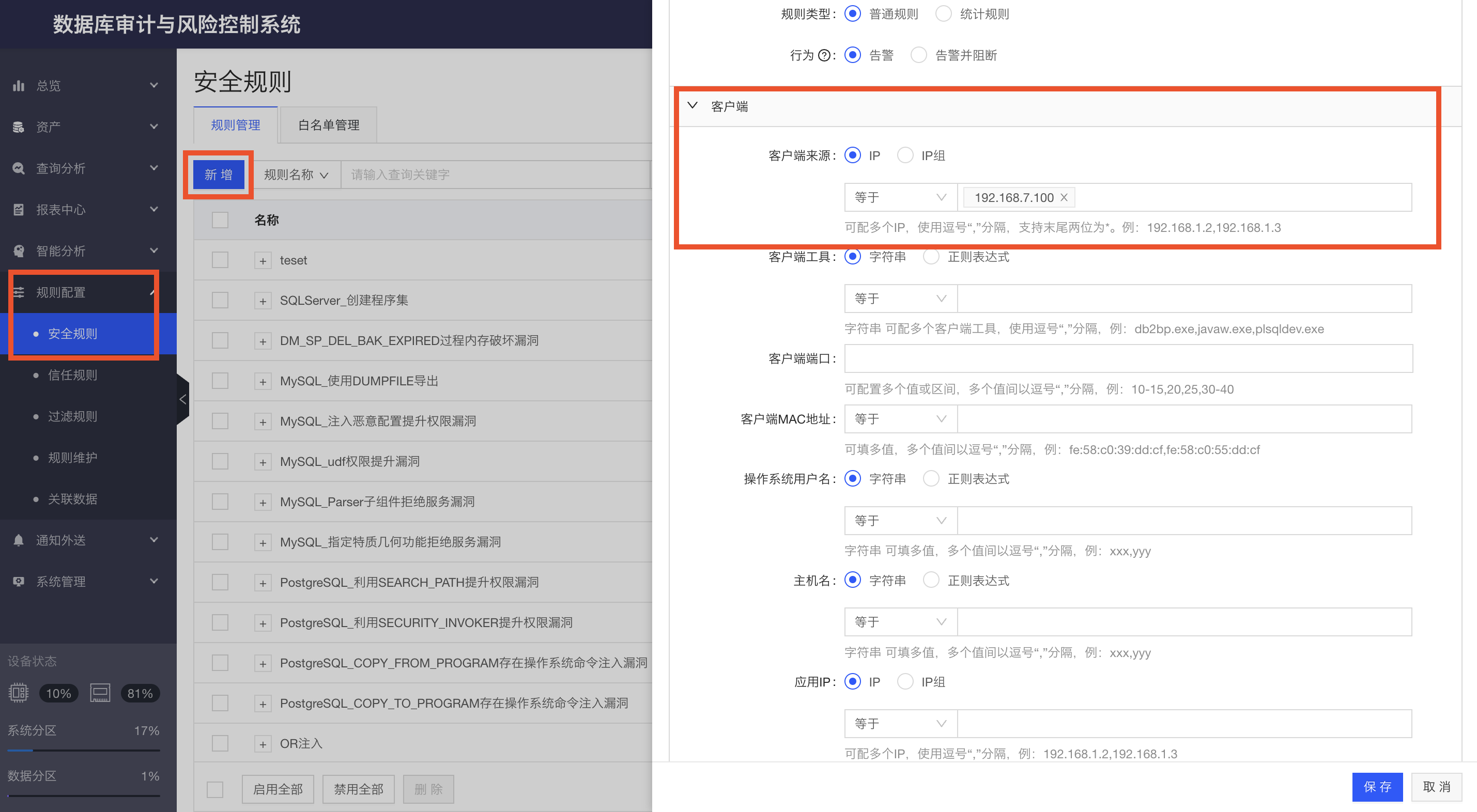
-
使用 192.168.7.100 所在主机连接数据库服务器。
-
选择查询分析 > 告警日志,查看告警日志中存在 192.168.7.100 连接的告警,则表示规则生效。